windows11配置要求?secure boot开启方法
- 分类:Win11 教程 回答于: 2022年03月22日 15:20:02
有网友想要给自己的电脑安装windows11系统,结果被提示不符合windows11配置要求,需要开启secure boot才可以.那么要如何满足windows11配置要求?secure boot开启方法介绍给大家.
一、win11系统要求:
1、处理器:1GHz或更快,在兼容的64位处理器或SoC上有2个或更多核心;
2、内存:4GB;
3、存储器:64GB或更大的存储设备;
4、系统固件:UEFI,支持Secure Boot;
5、TPM:可信平台模块(TPM)2.0版;
6、显卡:兼容DirectX 12或更高版本的WDDM 2.0驱动;
7、显示器:对角线大于9英寸的高清晰度(720p)显示器,每条颜色通道8比特。
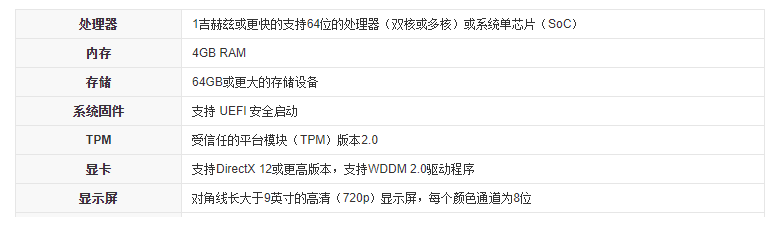
二、Secure Boot 怎样开启/关闭呢?
1、开机界面F1或del键进入BIOS,一般在"Security 安全”或者“Boot 启动"中找到“Secure Boot 安全启动”。
2、将“Secure Boot”选项切换成"Enabled"表示开启,"Disabled"则是关闭(有些BIOS中SecureBoot是灰色的, 只能通过删除密钥文件关闭)。
3、设置完成后,按F10键确认保存BIOS配置即可。
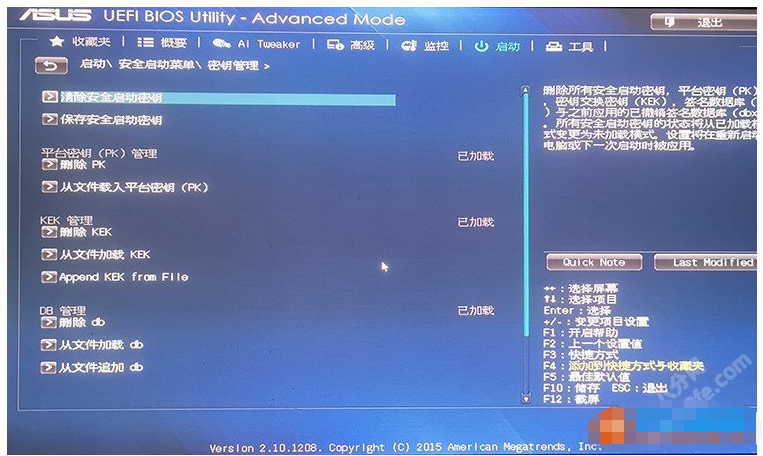
以上就是windows11配置要求?secure boot开启方法,希望能帮助到大家。
 有用
53
有用
53


 小白系统
小白系统


 1000
1000 1000
1000 1000
1000 1000
1000 1000
1000 1000
1000 1000
1000 1000
1000 1000
1000 0
0猜您喜欢
- Win11扩展屏幕问题指南:轻松配置多显示..2024/11/02
- win11u盘启动盘制作步骤详解..2022/02/12
- win11存储怎么设置d盘教程2022/10/15
- 详解win11系统电脑c盘占用大怎么办..2021/09/19
- Win11更新通知图标删除方法2024/05/21
- 升级win11好卡-升级win11后怎么退回wi..2022/01/04
相关推荐
- win11快速打开应用的快捷键有哪些..2022/11/07
- 详细介绍非UEFI可以装win11吗..2022/02/14
- win11wifi总掉线怎么办2022/02/16
- [win11预览版最新]2024/03/28
- win 10可以升级win11吗?2022/08/19
- Win11电脑投屏快捷键:一键实现屏幕投射..2023/11/09




















 关注微信公众号
关注微信公众号





